Skontrolujte odporúčania odborníkov, aby ste sa zbavili chyby
- Chyba 0xc000006A sa zvyčajne vyskytuje, keď používatelia zadajú nesprávne heslo počas spievania.
- Aj keď sa hovorí, že účet bol zablokovaný, nie je to vždy tak a používatelia sa môžu prihlásiť.
- Ak chcete veci opraviť, okrem iných riešení skontrolujte, či vypršala platnosť účtu/hesla, použite predchádzajúce heslo alebo vymažte vyrovnávaciu pamäť prehliadača.
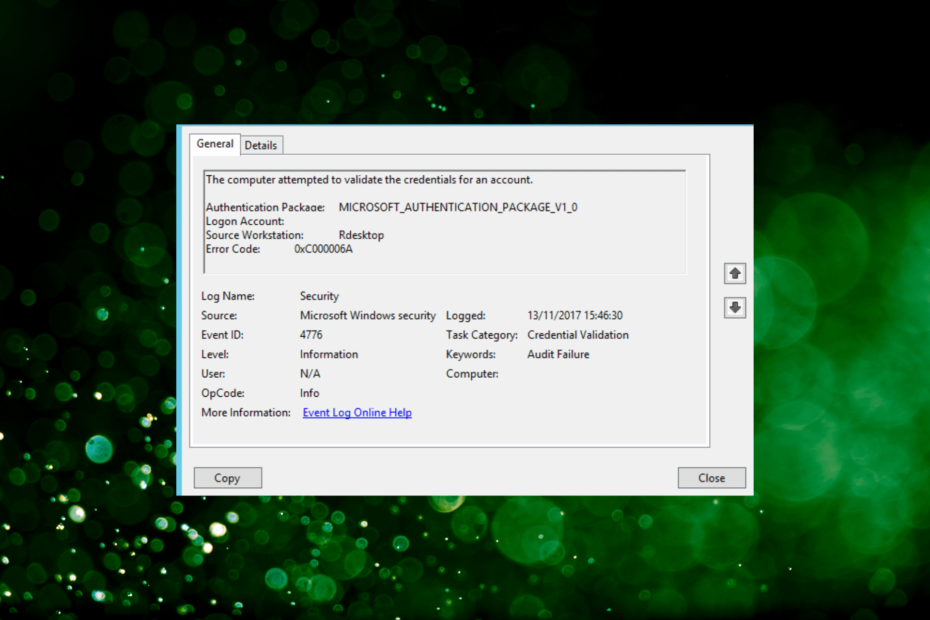
XNAINŠTALUJTE KLIKNUTÍM NA STIAHNUŤ SÚBOR
- Stiahnite si Restoro PC Repair Tool ktorý prichádza s patentovanými technológiami (dostupný patent tu).
- Kliknite Spustite skenovanie nájsť problémy so systémom Windows, ktoré by mohli spôsobovať problémy s počítačom.
- Kliknite Opraviť všetko na opravu problémov ovplyvňujúcich bezpečnosť a výkon vášho počítača.
- Restoro bol stiahnutý používateľom 0 čitateľov tento mesiac.
Windows Server je navrhnutý pre organizácie a podniky, aby mali lepšiu kontrolu nad počítačom a sa líši od bežných verzií OS. Chyby na ňom nie sú nezvyčajné a mnohí nedávno hlásili, že ho videli 0xc000006a v Zobrazovači udalostí.
Kedy kontrola protokolov chýb, problém sa zobrazí ako Event ID 4776 a popis znie: Počítač sa pokúsil overiť poverenia pre účet, po ktorom nasledujú kritické detaily. Takže, ak ste dostali chybu, pokračujte v čítaní, aby ste sa o nej dozvedeli všetko!
Čo je zablokovanie účtu 0xC000006A?
Chyba sa zobrazí pri pokuse o prihlásenie do účtu so správnym používateľským menom, ale nesprávnym heslom. Dôvod zlyhania 0xc000006A je uvedený ako neznáme používateľské meno alebo zlé heslo. Ako už bolo uvedené, účty nie sú vo všetkých prípadoch zablokované, čo dáva administrátorom problém.
Tu je niekoľko dôvodov, prečo sa používatelia stretávajú s chybou:
- Nesprávne prihlasovacie údaje: Rovnako ako v chybovom hlásení je najpravdepodobnejšie, že koncový používateľ zadáva nesprávne prihlasovacie údaje, najmä heslo, čo spôsobuje chybu.
- Nesprávne nakonfigurované nastavenia: K tejto situácii môžu často viesť nesprávne nakonfigurované nastavenia domény alebo siete. Skontrolujte nedávne zmeny a vráťte ich späť.
- Platnosť hesla vypršala: V mnohých prípadoch vypršala platnosť hesla používateľa a používateľ naďalej používa staré. Tak si to overte!
- Staré heslo uložené vo vyrovnávacej pamäti: Mnohí správcovia uviedli, že heslo používateľa bolo uložené vo vyrovnávacej pamäti prehliadača alebo aplikácie, ktorá sa následne použila na pokusy o prihlásenie. V dôsledku toho 0xc000006a sa objavil v denníkoch udalostí.
Ako opravím 0xC000006A?
Skôr než prejdeme k trochu zložitým riešeniam, vyskúšajte najskôr tieto rýchle riešenia:
- Reštartujte postihnuté zariadenie a potom sa skúste prihlásiť.
- Uistite sa, že platnosť účtu nevypršala. Skontrolujte to pre všetky registrované účty.
- Ak boli niektoré heslá nedávno zmenené, vráťte sa k predchádzajúcim a potom skontrolujte, či je problém s prihlásením vyriešený.
- Uistite sa, že port 3389 nie je otvorený pre internet a overte, či 0xc000006A je pevná.
Ak žiadna z týchto možností nefunguje, prejdite na nasledujúce opravy.
1. Na spustenie niekoľkých príkazov použite PowerShell
- Stlačte tlačidlo Windows + R na otvorenie Bežať, typ powershell, a hit Ctrl + Shift + Zadajte.
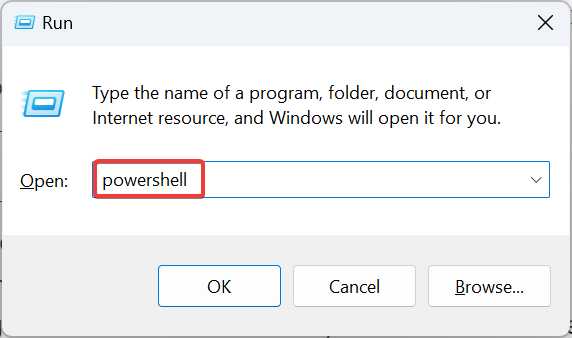
- Kliknite Áno v UAC výzva.
- Teraz prilepte nasledujúce dva príkazy jednotlivo a stlačte Zadajte po každom:
Nltest /DBFlag: 2080FFFFReštartujte službu Netlogon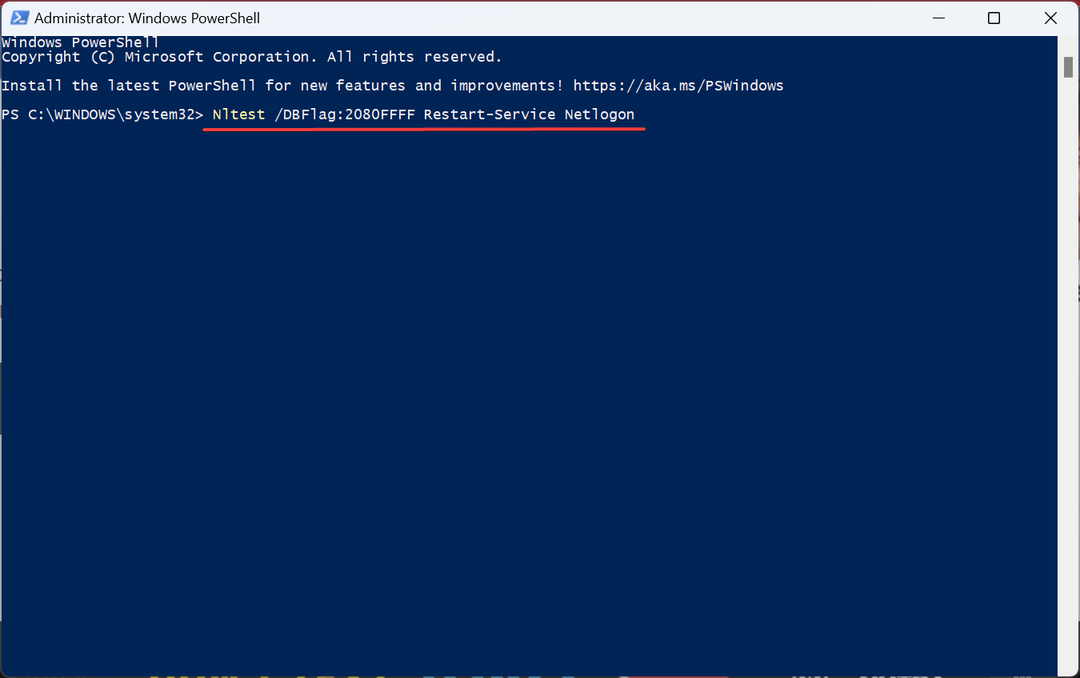
Tip odborníka:
SPONZOROVANÉ
Niektoré problémy s počítačom je ťažké vyriešiť, najmä pokiaľ ide o poškodené úložiská alebo chýbajúce súbory systému Windows. Ak máte problémy s opravou chyby, váš systém môže byť čiastočne poškodený.
Odporúčame vám nainštalovať Restoro, nástroj, ktorý naskenuje váš stroj a zistí, v čom je chyba.
Kliknite tu stiahnuť a začať s opravou.
Príkazy tu umožňujú podrobné prihlásenie do siete Netlogon pre radič domény. Tým sa vytvorí a netlogon.log súbor, ktorý bude obsahovať zoznam prípadov neúspešných pokusov o prihlásenie a pomôže používateľom identifikovať problematické zariadenie v doméne.
Po identifikácii vykonajte potrebné kroky na opravu 0xc000006A chyba zablokovania účtu.
- Ísť do Oficiálna stránka Microsoftua kliknite na Stiahnuť ▼ získať Uzamknutie účtu a nástroje na správu.
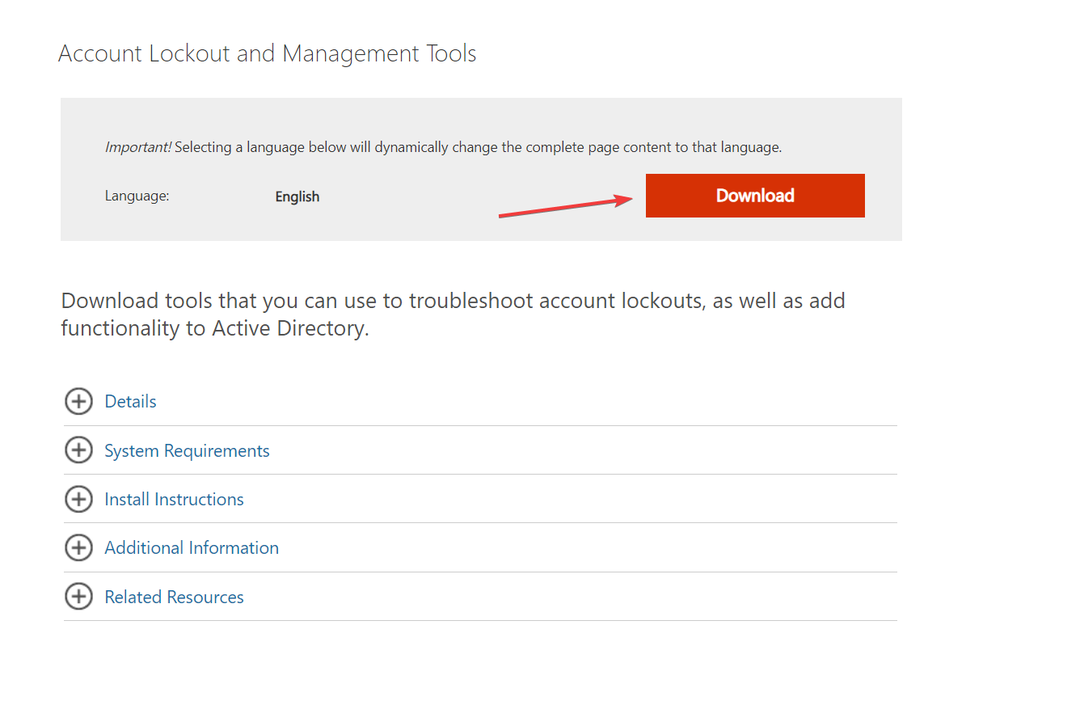
- Spustite stiahnutý súbor a kliknite Áno akceptovať licenčné podmienky.
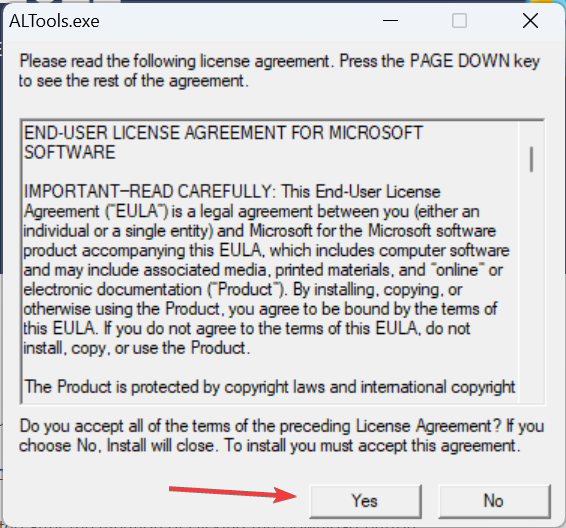
- Teraz kliknite na Prehľadávať, vyberte umiestnenie na extrahovanie súborov a potom kliknite OK.

- Spustite EventCombMT proces na každom DC a vyhľadajte inštancie ID udalosti.
Nástroje na uzamknutie účtu a správu sú ďalším rýchlym spôsobom, ako identifikovať problematické zariadenie v doméne a vykonať potrebné nápravné opatrenie. A keďže sťahovanie ponúka priamo spoločnosť Microsoft, nemusíte sa obávať o bezpečnosť a súkromie.
- Oprava: Systém. Údaje. SqlClient. SqlException (0x80131904)
- AADDSTS900561: Koncový bod akceptuje iba požiadavku post [Oprava]
- Chyba chatu Bing: Ak chcete pokračovať v rozhovore, prihláste sa [Vyriešené]
- 0x80090011 Chyba pinu Windows Hello: Ako ju rýchlo opraviť
- Spôsob prihlásenia, ktorý sa pokúšate použiť, nie je povolený [Oprava]
3. Zakázať mapované sieťové disky
- Stlačte tlačidlo Windows + R na otvorenie Bežať, typ regedit do textového poľa a stlačte Zadajte.
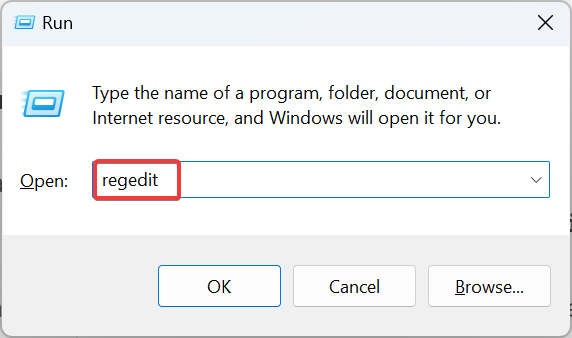
- Kliknite Áno vo výzve.
- Teraz vložte nasledujúcu cestu do panela s adresou a stlačte Zadajte:
HKEY_CURRENT_USER\Software\Microsoft\Windows\CurrentVersion\Policies\Explorer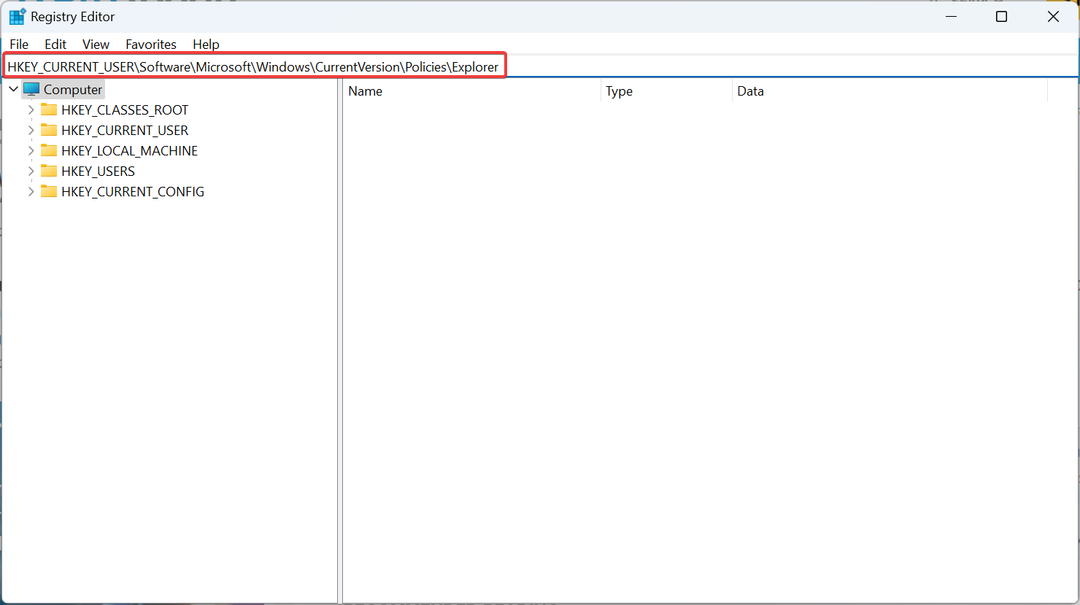
- Kliknite pravým tlačidlom myši na prázdnu časť smerom doprava a umiestnite kurzor myši nad Novýa potom vyberte Hodnota DWORD (32-bit).a pomenujte ho NoNetConnectDisconnect.
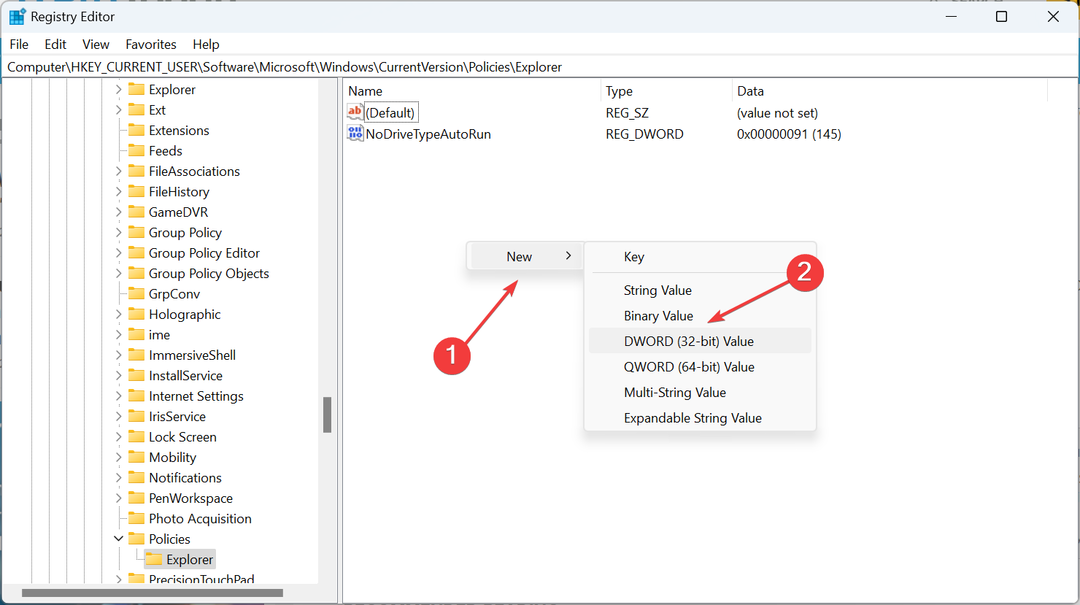
- Dvakrát kliknite na novovytvorený DWORD.
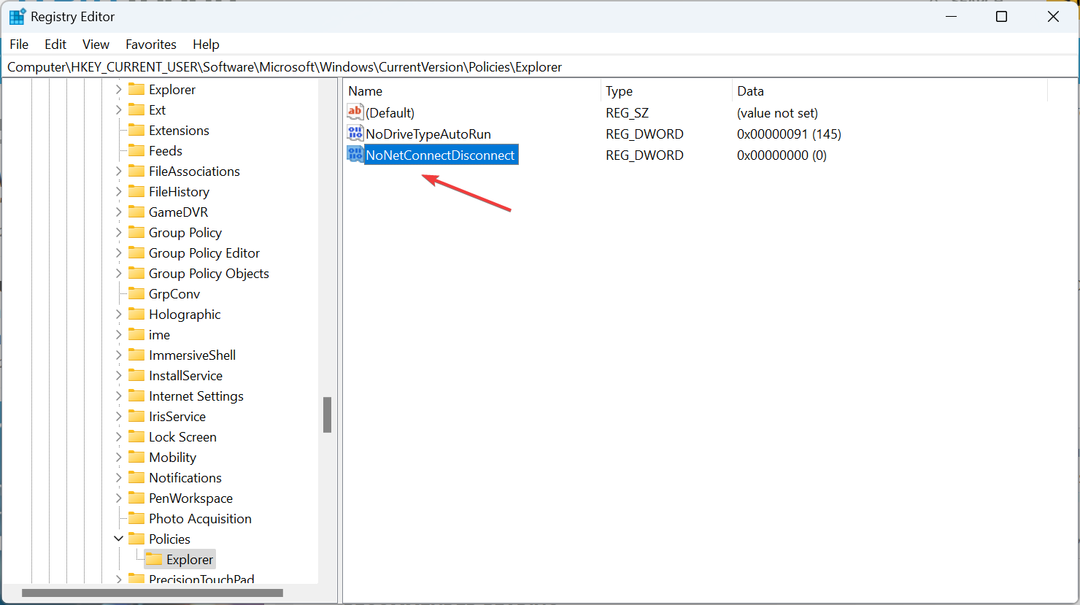
- Zadajte 1 pod Hodnotové údaje textové pole a kliknite OK.
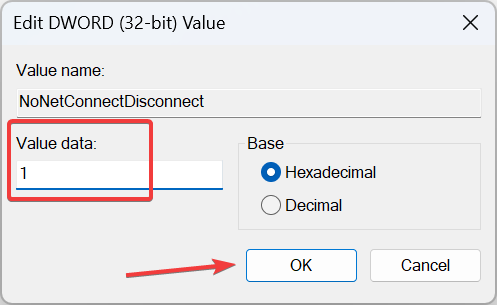
- Po dokončení reštartujte počítač, aby sa zmeny prejavili, a potom skontrolujte, či sú inštancie 0xc000006A znížiť.
4. Vymažte vyrovnávaciu pamäť prehliadača
Tu uvedené kroky sú pre Chrome, ale tento koncept platí pre všetky prehliadače a presný postup nájdete na jeho oficiálnej stránke. Ak máte nainštalovaných viacero prehliadačov, nezabudnite vymazať vyrovnávaciu pamäť pre všetky.
- Spustite prehliadač a stlačte Ctrl + Shift + Odstrániť na otvorenie Vymazať údaje prehliadania.
- Teraz vyberte Vždy z Časové rozpätie v rozbaľovacej ponuke začiarknite políčka pre Súbory cookie a ďalšie údaje stránok a Obrázky a súbory uložené vo vyrovnávacej pamäti, potom kliknite na Vyčistiť dáta.
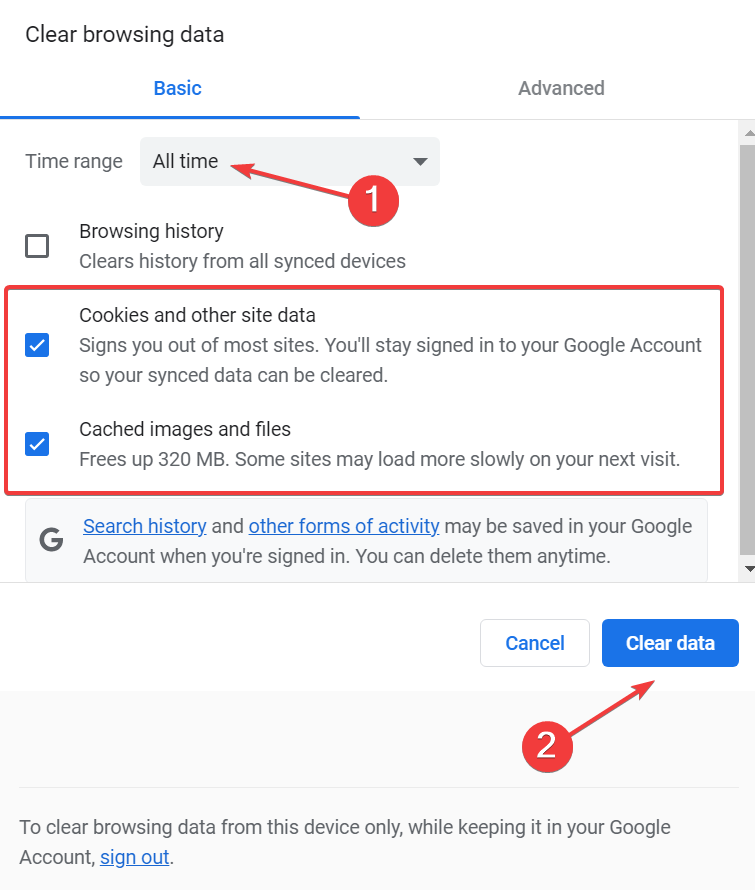
- Po dokončení reštartujte počítač a skúste sa prihlásiť pomocou nových prihlasovacích údajov.
To je všetko! Ak žiadne z predchádzajúcich riešení nefungovalo, za problém môže byť uložená vyrovnávacia pamäť prehliadača. Ak máte inú aplikáciu, ktorá ukladá prihlasovacie údaje do vyrovnávacej pamäte, odinštalovať aplikáciu opraviť 0xc000006A chyba.
Pred odchodom skontrolujte najlepšie nástroje na zálohovanie údajov pre Windows Server aby bolo možné načítať údaje, keď je uzamknutý z počítača.
Povedzte nám, ktorá oprava pre vás fungovala, v sekcii komentárov nižšie.
Stále máte problémy? Opravte ich pomocou tohto nástroja:
SPONZOROVANÉ
Ak rady uvedené vyššie nevyriešili váš problém, váš počítač môže mať hlbšie problémy so systémom Windows. Odporúčame stiahnutím tohto nástroja na opravu počítača (hodnotené ako skvelé na TrustPilot.com), aby ste ich mohli jednoducho osloviť. Po inštalácii stačí kliknúť na Spustite skenovanie tlačidlo a potom stlačte Opraviť všetko.
![Zadajte sieťové poverenia v systéme Windows 10 [Najlepšie riešenia]](/f/73bf8c710f6d49bebfde752ea8b2d3fc.jpg?width=300&height=460)

![Nemáte spojené s účtom MS žiadne príslušné zariadenia [opraviť]](/f/e07c82e1227fde51f58bd8b6bafa39e1.jpg?width=300&height=460)